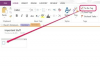Uma mulher frustrada inclinando a cabeça em frente ao computador
Crédito da imagem: dolgachov / iStock / Getty Images
Os programas de computador podem travar ou se comportar de maneira incomum por diversos motivos, na maioria das vezes devido a um erro no programa, no sistema operacional ou nos drivers. Você não precisa se preocupar com uma única falha se o programa funcionar na próxima vez que você usá-lo, mas se o o mesmo problema acontece repetidamente, tente atualizar seu software ou desfazer quaisquer alterações recentes em seu sistema.
Atualizações de software
Muitos travamentos e falhas de aplicativos ocorrem devido a erros no código do software. Depois que os desenvolvedores do programa descobrem um erro, geralmente lançam um patch que resolve o problema. Se seu aplicativo não tiver um atualizador integrado, visite o site do desenvolvedor e verifique a seção de suporte para obter uma atualização. Com muitos programas gratuitos baixados da Internet, você precisará baixar o programa novamente e substituir sua cópia antiga, em vez de executar um atualizador.
Vídeo do dia
Atualizações do sistema
Mesmo nos casos em que apenas um aplicativo específico falha ou funciona mal, atualizar o sistema operacional pode resolver o problema. A Microsoft lança regularmente atualizações de compatibilidade por meio do Windows Update. Como essas atualizações auxiliam em aplicativos específicos, elas nem sempre são instaladas automaticamente - verifique a guia "Opcional" após pesquisar por atualizações no Painel de Controle do Windows Update. Para ver quais programas específicos uma atualização corrige, selecione-o e clique em "Mais informações".
Atualizações de driver
Os drivers controlam a operação do hardware em seu computador. Drivers desatualizados - em particular drivers de vídeo - podem fazer com que os programas travem, funcionem mal ou tenham erros gráficos. O Windows Update oferece atualizações de driver para alguns produtos; você também pode baixar drivers manualmente nos sites dos fabricantes de hardware. No caso de drivers de vídeo, a maioria dos fabricantes não constrói seus próprios drivers, então verifique os sites da Nvidia ou AMD, dependendo da marca de sua placa de vídeo. Se você não tiver uma placa de vídeo discreta, visite o site da Intel para novos drivers gráficos.
Rolling Back
Embora as atualizações geralmente resolvam problemas, os patches de software também podem apresentar novos bugs. Se um programa começou a falhar após você atualizá-lo - ou mesmo depois de atualizar outro programa - tente reinstalar a versão mais antiga que funcionou corretamente. Se você não conseguir encontrar uma cópia da versão anterior, use a Restauração do sistema para reverter o sistema para uma data anterior. Isso não excluirá seus documentos, mas afetará todos os programas, atualizações de sistema e drivers que você instalou ou removeu. Se você adicionou recentemente complementos ou plug-ins ao programa de travamento, tente removê-los antes de voltar a reverter o aplicativo inteiro.
Verificando o Log de Eventos
O Windows mantém um registro de cada travamento do aplicativo. Estas informações técnicas não fornecem uma solução direta, mas podem ajudá-lo na busca online por respostas específicas ou se você quiser relatar um bug a um desenvolvedor. Procure por "Visualizador de eventos" na tela inicial ou no menu Iniciar. No visualizador, abra "Logs do Windows" e clique em "Aplicativo". Procure as entradas marcadas como "Erro" ou "Aviso" para encontrar as informações do travamento.